A Oracle anunciou recentemente o VirtualBox 4.3.20 para Linux. Se você usa esse virtualizador, veja aqui como instalar ele no Ubuntu e seus derivados.
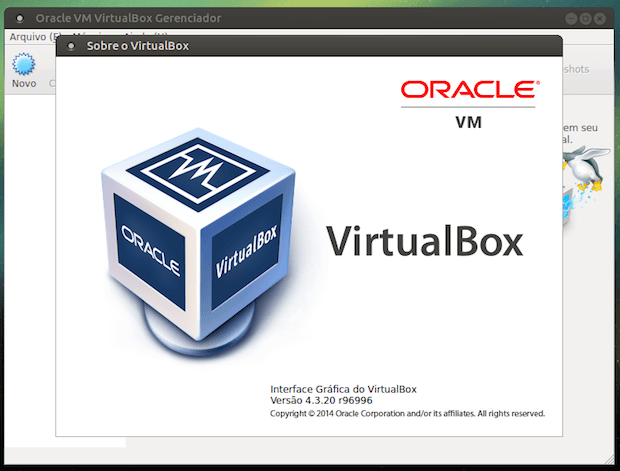
O VirtualBox é um software de virtualização x86 e AMD64/Intel64 que pode ser usado por usuários empresariais e domésticos. Ele roda como hospedeiro em Windows, Linux, Macintosh e Solaris e suporta um grande número de sistemas operacionais convidados, incluindo mas não limitado ao Windows (NT 4.0, 2000, XP, Server 2003, Vista, Windows 7, Windows 8), DOS/Windows 3.x, Linux (séries 2.4, 2.6 e 3.x), Solaris e OpenSolaris, OS/2 e OpenBSD. O programa também é a única solução profissional de alto desempenho que está disponível gratuitamente como software de código aberto sob os termos da GNU General Public License (GPL) versão 2.
Essa é uma versão de manutenção do VirtualBox 4.3, que traz melhorias de estabilidade e corrige regressões. Ela corrige a questão da compilação do Linux Kernel 3.18 e algumas questões modo de tela cheia em hosts X11. Para mais detalhes, veja o ChangeLog.
Conheça melhor o VirtualBox
Para saber mais sobre o programa, clique nesse link.
Instalando o VirtualBox 4.3.10 no Ubuntu e derivados
Para instalar o VirtualBox 4.3.10 no Ubuntu e derivados, faça o seguinte:
Passo 1. Abra um terminal (Usando o Dash ou pressionando as teclas CTRL+ALT+T);
Passo 2. Se ainda não tiver, adicione o repositório do aplicativo, usando o seguinte comando (para Linux Mint, substitua o “$(lsb_release -cs)” no código pelo codinome do lançamento do Ubuntu que ele se baseia, como trusty, precise, raring e etc):
sudo sh -c 'echo "deb http://download.virtualbox.org/virtualbox/debian $(lsb_release -cs) contrib" >> /etc/apt/sources.list.d/virtualbox.list'Passo 3. Agora instale a chave do repositório usando o seguinte comando:
wget -q https://www.virtualbox.org/download/oracle_vbox.asc -O- | sudo apt-key add -Passo 4. Atualize o Apt digitando o comando:
sudo apt-get updatePasso 5. Agora instale o programa com o comando:
sudo apt-get install virtualbox-4.3Se você tiver problema com o repositório acima, você pode baixar o pacote deb. a partir desse link. Depois de baixar o pacote DEB, basta dar um duplo clique sobre nele para iniciar a instalação.
Depois de instalado, o programa pode se executando a partir do Dash, digitando: virtualbox (ou em um terminal, seguido da tecla TAB).
Via UbuntuHandbook
Não está aparecendo algo?
Este post é melhor visualizado acessando direto da fonte. Para isso, clique nesse link.
O que está sendo falado no blog hoje
- Lançado Virtualbox 4.3.20: como instalar no Ubuntu
- Como usar o Compiz no Ubuntu MATE 14.04/14.10
- Conhecendo melhor o OpenSUSE 13.2 KDE Edition